MP3 comprimeren met online tools op Windows en Mac
Het downloaden van mediabestanden neemt veel ruimte in beslag op uw apparaat. Maar u kunt problemen met de opslagruimte voorkomen door MP3-bestanden te comprimeren. Je zou niet weten dat een audiobestand van mindere kwaliteit is omdat het op koptelefoon of speakers nauwelijks hoorbaar is. Dit bericht biedt de beste alternatieven voor het comprimeren van MP3 in kleinere bestandsgroottes. Vind de beste tool om een MP3 online te comprimeren zonder al te veel kwaliteit te verliezen.
Gidslijst
Hoe MP3 te comprimeren op Windows/Mac Hoe MP3 online te comprimeren Veelgestelde vragen over het comprimeren van MP3Hoe MP3 te comprimeren op Windows/Mac
Een vertrouwde desktoptool is een beter idee om een MP3 te comprimeren. Graag willen AnyRec Video Converter, kunt u vertrouwen op de compressiefunctie om de bestandsgrootte te minimaliseren zonder al te veel audiokwaliteit te verliezen. Met de geavanceerde instellingen kunt u de uitvoeraudio wijzigen door de bitrate en samplefrequentie te verlagen. Bovendien ondersteunt het een batchcompressie van MP3-bestanden, die met een snelheid van 50x kunnen worden verwerkt, zodat u geen lange uren hoeft te wachten. AnyRec Video Converter is uw go-to voor het comprimeren, converteren en bewerken van mediabestanden!

Comprimeer MP3-bestanden en andere bestandsformaten zoals WAV en WMA met onmerkbare veranderingen in het geluid.
Sta gebruikers toe om mediabestanden met grote bestandsgroottes te importeren en deze in batches te comprimeren voor een eenvoudiger proces.
Bied een eenvoudige interface om toegang te krijgen tot de benodigde tools bij het comprimeren van MP3-bestanden.
Alles-in-één software biedt meer dan 20 tools voor het converteren, bewerken, verbeteren en samenvoegen van video- en audiobestanden.
100% Veilig
100% Veilig
Hoe MP3 te comprimeren met AnyRec Video Converter:
Stap 1.Klik op "Gratis download" of ga naar de officiële site van AnyRec. Installeer de software op uw apparaat en start het om te beginnen met het comprimeren van MP3-bestanden. Klik op de knop "Toevoegen" om het bestand vanuit uw map te uploaden. U kunt meer MP3-bestanden toevoegen om te comprimeren door op de knop "Bestanden toevoegen" linksboven te klikken.

Stap 2.Zodra de bestanden succesvol zijn geüpload, klikt u op de knop "Formatteren" en gaat u naar het gedeelte "Audio". Selecteer de MP3-optie of een ander uitvoerformaat. Kies een kwaliteitsoptie, of klik op de knop 'Aangepast profiel' met het tandwielpictogram om de gewenste kwaliteit aan te passen.

Stap 3.Zodra het venster Aangepast profiel geopend is; u kunt de audio-encoder, samplefrequentie, kanaal en bitrate wijzigen. Bovendien kunt u het profiel hernoemen en opslaan als een andere kwaliteitsoptie. Klik op de knop "Nieuwe maken" om alle wijzigingen te behouden.

Stap 4.Daarna kunt u hetzelfde proces herhalen voor andere MP3-bestanden. Klik vervolgens op de knop "Opslaan in" om door het aangewezen mappad te bladeren en de gecomprimeerde MP3-bestanden op te slaan. Klik ten slotte op de knop "Alles converteren" om het proces te voltooien.

Hoe MP3 online te comprimeren
Als je een gratis online MP3-compressor wilt, kun je de onderstaande aanbevolen proberen. Er worden gedetailleerde stappen gegeven zodat u de beste kwaliteit voor gecomprimeerde MP3-bestanden kunt volgen en bereiken. Zonder verder oponthoud, hier zijn de beste drie online MP3-compressoren.
1. Online-omzetter
Deze online MP3-compressor is een bekend hulpmiddel op internet. Het heeft de meest eenvoudige interface en biedt alleen de noodzakelijke functies om MP3-bestanden binnen 200 MB te comprimeren. Het snelle compressieproces heeft veel gebruikers opgeleverd, maar niet iedereen houdt van zijn eenvoud. Dat gezegd hebbende, biedt Online Converter niet veel, en er is geen garantie dat je audiobestanden goed worden als ze eenmaal zijn gecomprimeerd.
Hoe MP3 te comprimeren met Online Converter:
Stap 1.Ga naar de hoofdsite van Online Converter. Klik op de knop "Bestand kiezen" en blader naar het MP3-bestand dat u wilt comprimeren.
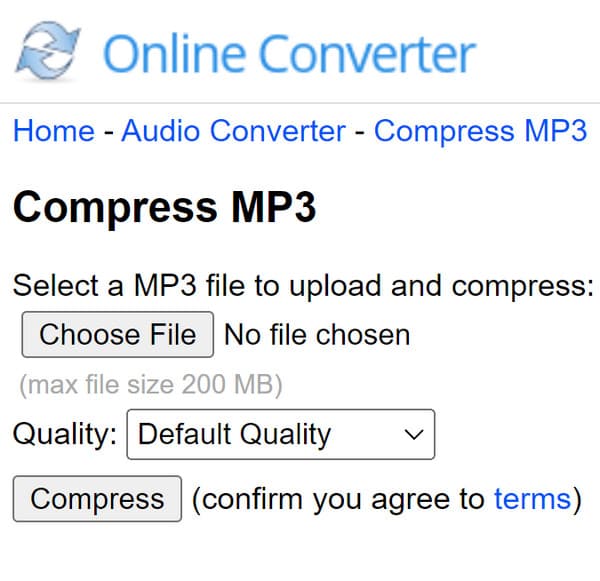
Stap 2.Klik op de knop "Kwaliteit" om de lijst weer te geven. U kunt een andere kwaliteitsoptie kiezen door op de knop "Beste compressie of Beste kwaliteit" te klikken.
Stap 3.Klik daarna op de knop "Comprimeren" om te verwerken. U wordt doorgestuurd naar een andere site om u het compressieresultaat te geven. Klik op de knop "Downloaden" om de gecomprimeerde MP3 op uw apparaat op te slaan.
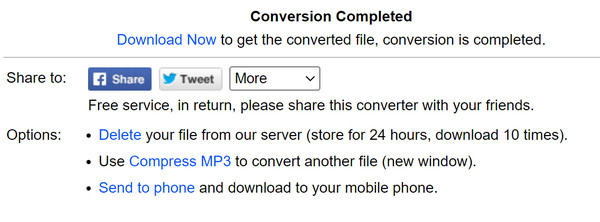
2. Gratis converteren
Zoals de naam al doet vermoeden, is deze online tool gratis om MP3 te comprimeren. U hoeft zich niet aan te melden; laat de bestanden gewoon op de interface vallen en het zal zijn werk doen om bestanden te comprimeren. Het is ook overvloedig omdat je hiermee bestanden kunt uploaden met een maximale bestandsgrootte van 1 GB. Je kan ook converteer MOV naar MP3 met een veel kleinere maat. Het probleem met Free Converter is dat het tijdens het comprimeren achterblijft en dat de kans bestaat dat de voortgang verloren gaat.
Hoe Free Convert te gebruiken om MP3 te comprimeren:
Stap 1.Begin door naar de Free Convert-webpagina te gaan. Klik op de knop "Bestanden kiezen" om de MP3 te uploaden voor compressie. Je kunt ook bestanden ophalen van je Google Drive, Dropbox of een URL. Klik op de knop "Meer bestanden toevoegen" als u een batchcompressie wilt uitvoeren.
Stap 2.Zodra het MP3-bestand is geüpload, klikt u op de knop "Gear" om het venster Geavanceerde opties te openen. U kunt de gewenste compressiemethode en het percentage van de doelgrootte selecteren. Klik op de knop "Instellingen toepassen" om de wijzigingen op te slaan.
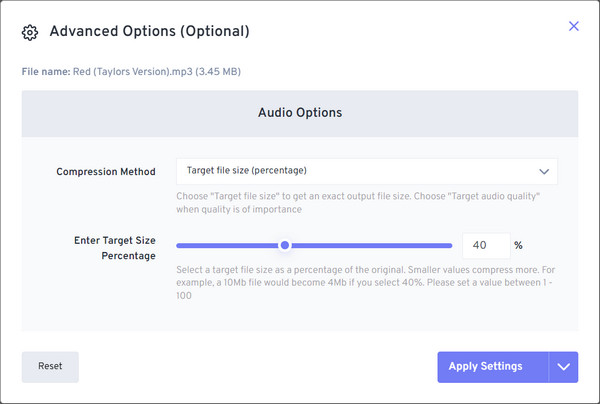
Stap 3.Klik op de knop "Nu comprimeren" om het compressieproces te starten. Klik op de knop "MP3 downloaden" op de volgende pagina om het gecomprimeerde MP3-bestand te downloaden. Andere opslagmethoden zijn onder meer Google Drive en Dropbox; je kunt ze zelfs downloaden via een QR-code.
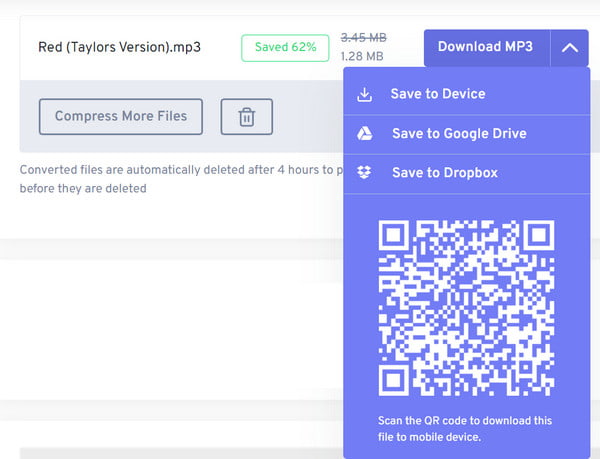
Veelgestelde vragen over het comprimeren van MP3
-
Hoe werkt het comprimeren van MP3?
Het comprimeren van MP3 maakt gebruik van lossy datacompressie om gegevens te coderen. Hoewel het geen exacte benaderingen gebruikt, helpt het comprimeren van een audiobestand om een groot bestand te verkleinen door gedeeltelijke gegevens weg te gooien, waardoor u opslagruimte op de computer kunt besparen.
-
Heeft het comprimeren van een MP3-bestand invloed op de geluidskwaliteit?
Gelukkig kan compressie zonder verlies de bestandsgrootte verkleinen en dezelfde geluidskwaliteit behouden. Een MP3-bestand kan minder ruimte innemen, niet alleen op uw computer, maar ook op een dvd, cd, harde schijf, enz.
-
Wat is een andere manier om MP3 te comprimeren voor verzending via e-mail?
Als u een map met meerdere MP3-bestanden verzendt, kunt u deze als een gecomprimeerde map verzenden. Om een map in Windows te zippen, klikt u met de rechtermuisknop op de map en klikt u op de knop Verzenden naar. Kies de Gecomprimeerde (gezipte) mapoptie, dan kunt u de bestandsmap hernoemen.
Conclusie
U kunt wat ruimte op uw apparaat besparen wanneer u MP3-bestanden comprimeert. Het hangt natuurlijk nog steeds af van de tool die je gebruikt en hoe je audiobestanden eruit zullen zien. Om ervoor te zorgen dat u de beste audiokwaliteit in een gecomprimeerd MP3-bestand hebt, wordt aanbevolen om AnyRec Video Converter te gebruiken als de MP3-compressor voor nauwkeurige compressie. U kunt de gratis proefversie van de software proberen en meer krachtige functies ontdekken die u kunnen helpen bij het bewerken van mediabestanden
